Afbeeldingen en galerijen optimaliseren voor SEO (alt-tekst)
5 min
In dit artikel
- Het toevoegen van alt-tekst aan individuele afbeeldingen
- Het toevoegen van alt-tekst aan galerijafbeeldingen
- Het toevoegen van alt-tekst aan stroken
- Het toevoegen van alt-tekst aan vector art
Je kunt ervoor zorgen dat je afbeeldingen worden gevonden in zoekresultaten zoals die van Google door er tekst aan toe te voegen. Aangezien zoekmachines een afbeelding niet kunnen 'lezen', zoeken ze in de HTML-code van je website naar tekst die de afbeelding beschrijft. Deze tekst staat bekend als 'alt-tekst'.
Door je eigen alt-tekst aan je afbeeldingen toe te voegen, krijgen zowel je bezoekers als zoekmachines waardevolle informatie over de afbeeldingen van je website. Het helpt zoekmachines om de pagina's van je website af te stemmen op waarnaar je gebruikers zoeken en je pagina's op te nemen in relevante zoekresultaten.
Alt-tekst is ook belangrijk voor toegankelijkheidsdoeleinden. Sommige bezoekers van je website gebruiken mogelijk schermlezers, die de alt-tekst voorlezen om de media op je website te beschrijven. Lees meer over het verbeteren van de toegankelijkheid.
Om je afbeeldingen voor SEO te optimaliseren, moet je alt-tekst de afbeelding nauwkeurig beschrijven en tegelijkertijd de zoekwoorden van je website gebruiken.
Tip:
- Je kunt alt-tekst toevoegen aan Wix Blog-afbeeldingen en Wix Stores-productafbeeldingen.
- Je hoeft geen alt-tekst toe te voegen aan afbeeldingen die geen verband houden met de inhoud van je website, zoals decoratieve afbeeldingen en social media-pictogrammen.
Het toevoegen van alt-tekst aan individuele afbeeldingen
Je kunt in de Editor van je website alt-tekst toevoegen aan individuele afbeeldingen op je website.
Om alt-tekst toe te voegen aan individuele afbeeldingen:
Wix Editor
Studio Editor
- Ga naar je editor.
- Klik op de afbeelding.
- Klik op het Instellingen-pictogram
 .
. - Voer een beschrijving van de afbeelding in bij Wat staat er op de afbeelding? Laat het Google weten. Let op: Deze beschrijving geeft bezoekers en zoekmachines (zoals Google) informatie over je afbeelding.
- Voeg de tooltip-tekst toe onder Heeft deze afbeelding een tooltip?. Let op: Deze tekst verschijnt wanneer je de afbeelding aanwijst.

Let op:
Momenteel is het niet mogelijk om alt-tekst in bulk toe te voegen of te bewerken vanuit je editor of website-dashboard. Als dit iets is wat je in de toekomst zou willen zien, kun je op die functie stemmen.
Het toevoegen van alt-tekst aan galerijafbeeldingen
Standaard worden de titels van de afbeeldingen in je galerijen gebruikt als hun alt-tekst. Met Wix Pro Gallery kun je ook je alt-tekst bewerken zodat deze anders is dan de titel.
Om alt-tekst aan galerijafbeeldingen toe te voegen:
- Klik op de galerij in je editor.
- Klik op Media beheren of Afbeeldingen wijzigen.
- Klik op een afbeelding om deze te selecteren.
- Voer rechts een titel in voor de afbeelding.
- (Voor de Wix Pro Gallery) Bewerk de alt-tekst voor je afbeelding onder Alt-tekst als je wilt afwijken van de titel van je afbeelding.
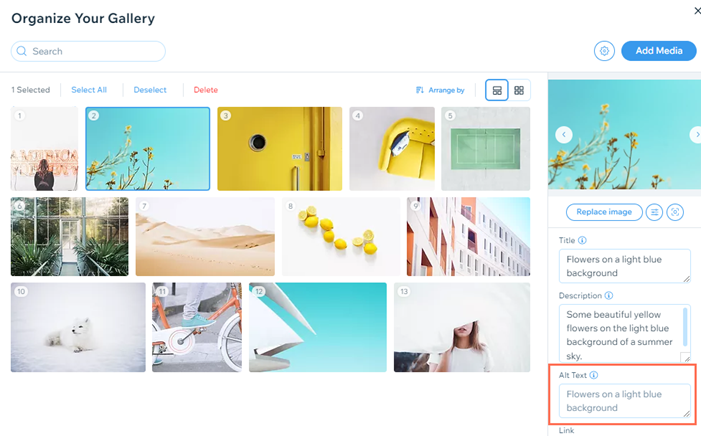
- Klik op Klaar.
- Publiceer je website.
Let op:
Verschillende galerijen hebben verschillende manieren om alt-tekst toe te voegen. Lees meer over de kenmerken van galerijen.
Het toevoegen van alt-tekst aan stroken
Je kunt alt-tekst toevoegen aan stroken met afbeeldingsachtergronden.
De naam van de strookafbeelding in de Media Manager kwalificeert niet als alt-tekst en je moet deze toevoegen met behulp van de onderstaande stappen.
Om alt-tekst aan stroken toe te voegen:
Wix Editor
Studio Editor
- Ga naar je editor.
- Klik op de strook.
- Klik op Achtergrond wijzigen.
- Klik op het Instellingen-pictogram
 .
. - Scrol omlaag naar Tekst afbeelding.
- Voer je alt-tekst in onder Wat staat er op de afbeelding?.

Let op:
Het is ook mogelijk om alt-tekst toe te voegen aan andere achtergrondafbeeldingen, waaronder afbeeldingen in diavoorstellingen, aanwijsvakken, lightboxen, kolommen en meer.
Het toevoegen van alt-tekst aan vector art
Je kunt alt-tekst toevoegen aan je vector art in de Editor van je website.
Om alt-tekst aan vector art toe te voegen:
Wix Editor
Studio Editor
- Ga naar je editor.
- Klik op de vector art.
- Klik op het Instellingen-pictogram
 .
. - Voer je alt-tekst in onder Wat staat er in de vector art? Laat het Google weten.

Wil je meer weten?
Je kunt in de Complete Wix SEO Guide meer lezen over de SEO-functies van Wix en hoe je deze kunt gebruiken.

